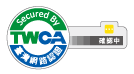firefox瀏覽器篇 (part7)firefox快速鍵整理
此篇將整理firefox常用到的快速鍵,以及沒有寫在官方快速鍵列表的快速鍵,並對一些快速鍵做說明,
你可以按大鍵盤數字4或shift+數字4在各個類別的標題上跳轉,游標往下瀏覽內容
收藏庫快速鍵
- ctrl+shift+b 打開收藏庫,並且焦點會在書籤的列表上
說明:可以在這裡看到所有的書籤,預設是在其他書籤的分類裡,要切換其他分類按shift+tab,游標上下切,切完按tab回到列表上 - ctrl+shift+h 打開收藏庫,並且焦點會在歷史紀錄的列表上
說明:預設是停在今天所有的瀏覽紀錄上,要查看其他時間按一次shift+tab,游標上下來選擇不同的時間範圍,切完再按一次tab回到列表上 - ctrl+j 打開收藏庫,並且焦點停在下載項目的列表上
說明:在項目上按快顯鍵可以打開選單,對下載項目做一些操作,例如暫停下載、開啟檔案所在資料夾等
對話框快速鍵
每當遇到安裝附加元件,或詢問是否記住帳號密碼時,可以使用這些快速鍵,而這些快速鍵沒有被寫在官方的快速鍵列表裡
- alt+a 當詢問是否安裝附加元件時,確認安裝,也可被用來確認在隱私瀏覽模式下啟用附加元件
- alt+o 在確認安裝附加元件後,選擇[好的我知道了]來關閉對話框
- alt+s 詢問是否記住帳號密碼時,選擇記住帳號密碼
- alt+d 詢問是否記住帳號密碼時,選擇不要記住帳號密碼,也可用來選擇不要更新帳號密碼的對話框
- alt+u 詢問是否更改帳號密碼時,選擇確認更改帳號密碼
頁面內的快速鍵
- alt+home 打開首頁並覆蓋當前分頁
- alt+游標向左 上一頁
- alt+游標向右 下一頁
- enter 打開焦點所在的連結或書籤,並覆蓋當前頁面
- f5 重新整理當前頁面
- ctrl+f5 強制重新整理當前頁面
- ctrl+加號 放大
- ctrl+減號 縮小
- ctrl+0 縮放重設
- ctrl+f 在頁面中尋找某些字
說明:可以在按此快速鍵後輸入文字按enter,之後按ESC鍵關閉輸入框,
接著再網頁上按f3,可以跳轉到下一個符合搜尋字串的文字或連結上,按shift+f3跳轉到上一個符合搜尋字串的文字或連結上
功能表快速鍵
- alt+t 打開工具的功能表
- alt+b 打開書籤的功能表
- alt+h 打開歷史紀錄的功能表
- 另外檔案、編輯、和檢視比較少用,在firefox視窗上按alt,在往右找即可,在功能表的名稱後面也能聽到對應的快速鍵
分頁快速鍵
- ctrl+enter 將焦點所在的連結或書籤以新的前景分頁來開啟
- ctrl+shift+enter 將焦點所在的連結或書籤以新的背景分頁來開啟
- ctrl+page up 在同一個視窗裡,切換至上一個分頁為前景分頁
- ctrl+page down 在同一個視窗裡,切換至下一個分頁為前景分頁
- ctrl+shift+tab 反應可能比較慢,在同一個視窗裡,切換至上一個分頁為前景分頁
- ctrl+tab 反應可能比較慢,在同一個視窗裡,切換至下一個分頁為前景分頁
- ctrl+大鍵盤數字1到9 直接跳轉到某個分頁,例如:ctrl+大鍵盤7,就是直接切換到排列順序裡的第七個分頁
- ctrl+w 關閉當前所在的前景分頁
- ctrl+f4 關閉當前所在的前景分頁
- ctrl+shift+t 復原最後關閉的分頁
- ctrl+m 將目前所在的分頁靜音
- ctrl+d 將目前所在的前景分頁加到書籤
- ctrl+shift+d 將所有分頁加入至書籤
有一些比較需要注意到的地方,以下是官方的說明:
若您在選項 中啟用了「用新分頁開啟鏈結後,自動切換至該分頁」選項,則前背景的快捷鍵會跟著交換。
也就是說,如果你在選項裡更改了這項功能,以下這兩組快速鍵的功能會相反,開啟成前景分頁的會變成開啟背景分頁,開啟背景分頁的會變成開啟前景分頁,
關於前景或背景分頁的說明,你可以參考之前part5的教學文
- ctrl+shift+enter 在背景分頁中開啟書籤或連結
- ctrl+enter 在前景分頁中開啟書籤或連結
調整分頁順序的快速鍵
以下這幾組是用來改變分頁的排列順序,不會切換成前景或背景分頁
- ctrl+shift+home 將目前所在的分頁移動到最左邊的分頁
- ctrl+shift+end 將目前所在的分頁移動到最右邊的分頁
- ctrl+shift+page up 將目前所在的分頁往左移動
- ctrl+shift+page down 將目前所在的分頁往右移動
網址列快速鍵
- alt+enter 在新分頁中開啟網址
- shift+enter 在新視窗中開啟網址
- enter 在當前分頁開啟網址並覆蓋原有分頁
視窗快速鍵
- ctrl+n 開啟新視窗
- ctrl+shift+p 開啟新的隱私瀏覽視窗
- ctrl+shift+n 復原最後關閉的視窗
- f11 切換成全螢幕
- ctrl+shift+w 關閉視窗
- alt+f4 關閉視窗
其他快速鍵
- ctrl+shift+q 關閉整個firefox程式
- ctrl+shift+a 打開附加元件管理員的分頁,
p.s 要注意的是,如果NVDA有安裝全能翻譯的附加元件,可能會有快速鍵重疊,你需要去NVDA的輸入手勢刪除全能翻譯的這組快速鍵,或將其更改為其他快速鍵,否則此快速鍵無效 - ctrl+shift+刪除鍵 刪除所有瀏覽紀錄,會彈出一個詢問框,用游標選擇
另外,你可以
點我查看所有快速鍵
來看看官方所提供的快速鍵列表,
目前firefox瀏覽器篇到此告一段落,有好用的附加元件,會在之後的教學文介紹給大家,
我是羔羊,感謝你的收看~~
最後更新:2019-08-22 15:40:26
From: 220.129.225.105
By: 小羔羊